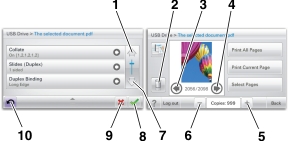
| 注意: 您的主屏幕、图标和按钮可能根据您的主屏幕定制设置、管理设置和活动的嵌入式解决方案而有所变化。 |
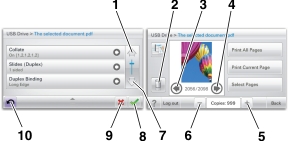
触摸 | 来 | |
|---|---|---|
1 | 向上箭头  | 向上滚动。 |
2 | “删除”文件夹 | 删除您选定的文件。 |
3 | 向左箭头  | 向左滚动。 |
4 | 向右箭头  | 向右滚动。 |
5 | 右滚增大  | 按增大的顺序滚动到其他值。 |
6 | 左滚减小  | 按减小的顺序滚动到其他值。 |
7 | 向下箭头  | 向下滚动。 |
8 | 接受  | 保存设置。 |
9 | 取消  |
|
10 | 返回  | 导览回到前一个屏幕。 |
触摸 | 来 |
|---|---|
退出  | 从当前屏幕退出到主屏幕。 |
单选钮  | 选择或清除项目。 |
特性 | 描述 |
|---|---|
菜单路线: 菜单 > 设置 > 打印设置 > 份数 | 菜单路线位于每个菜单屏幕的顶部。此特性表现为一条路线,显示到达当前菜单所经过的路径。它给出菜单中的准确位置。 “份数”没有加下划线,因为这是当前屏幕。如果您在设置并保存“份数”之前触摸“份数”屏幕上带下划线的文字,那么选择不会被保存,并且不会成为默认设置。 |
维护消息警报 | 如果维护消息影响到功能,会出现此图标并且红色指示灯闪烁。 |
警告  | 如果出现错误情况,会出现此图标。 |